idea2020最新版配置maven的方法
IDEA版本:2020.1,Maven版本:3.6.3,JDK版本:8.181,时间:2020年4月23日。当前版本idea,maven没有自动更新依赖的选项,在修改了pom之后,会在右上角出现一个maven的刷新图标,点击即可更新依赖。
图1.打开IDEA,左上角File-Settings,或新窗口如下图:

图2.进入到设置后如下图①②③找到maven或左上角红框直接搜索maven也可以。在配置好maven环境变量的前提下,如下图进行设置:

检验一下是不是成功了
新建maven web项目

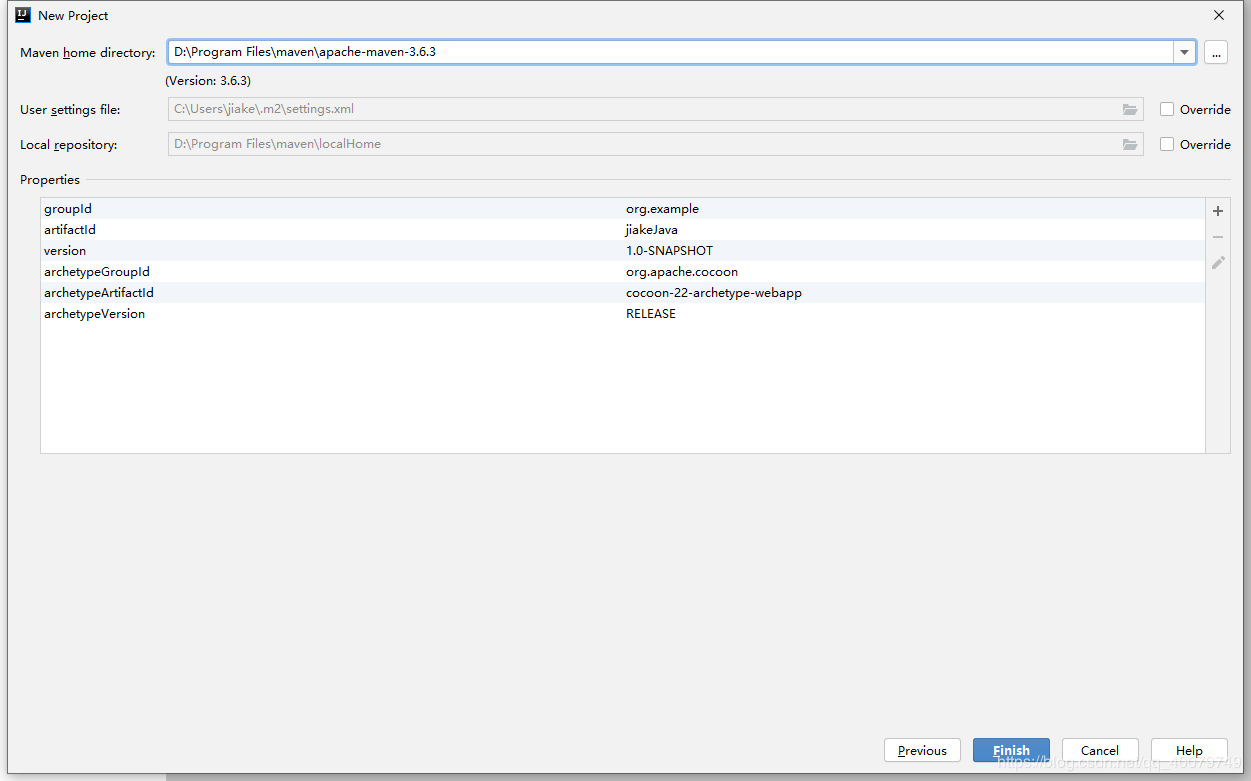
选maven路径,然后finish,查看项目手否自动下载依赖

像这样就是成功了
到此这篇关于idea2020最新版配置maven的方法的文章就介绍到这了,更多相关idea2020配置maven内容请搜索我们以前的文章或继续浏览下面的相关文章希望大家以后多多支持我们!
相关推荐
-
IDEA配置使用Maven Helper插件的方法(详细配置)
因为在准备讲Maven用Maven Helper插件的时候,在网上学习,发现资料很少,我就把自己研究的配置分享给大家!!IDEA(本人用的2017.2版本) IDEA设置:已打开软件:File-->Setting-->Plugins 未打开IDEA内:Configure -->Project Defaults --> Settings-->Plugins 如果下载失败弹出一个红色提示,说加载时间过长,就是不能去下载国外的jar文件,本人提供了一个jar文件 MavenRunH
-
使用IDEA配置Maven搭建开发框架ssm教程
一.配置Maven环境 1.下载Maven 下载链接http://maven.apache.org/download.cgi 2.下载完成解压压缩包并创建本地仓库文件夹 3.打开解压缩文件,配置本地仓库路径 4.配置Maven环境变量 5.在cmd中查看maven是否配置正确 在cmd中输入mvn -v命令查看 二.在IntelliJ IDEA中配置Maven 打开-File-Settings 三.新建maven JAVAWEB项目 1.打开-File-New-Project Next Next
-
Idea配置maven-tomcat-plugin插件实现项目部署
参考文章: maven tomcat plugin实现热部署:https://www.jb51.net/article/143054.htm 实现maven项目部署到服务器分为如下几个步骤: tomcat 的tomcat-users.xml中添加用户: maven 的settings.xml中添加server: pom.xml中添加tomcat7-maven-plugin插件配置: 在tomcat运行的情况下,运行 tomcat7:deploy 命令. 1.添加用户 在 标签内: <role r
-
IDEA Maven 配置备忘笔记
以下为 IDEA Maven 相关配置备忘 1. Maven 下载安装与环境变量配置 1. 下载Downloading Apache Maven 3.3.9,解压并存放到系统的某一目录下. 2. 执行 vim ~/.bash_profile,添加以下两行内容: export M2_HOME=/path/to/apache-maven-3.3.9 export PATH=$PATH:$M2_HOME/bin 3. 执行 source ~/.bash_profile 使解析文件立刻生效.4. 执行
-
详解IDEA用maven创建springMVC项目和配置
本文介绍了IDEA用maven创建springMVC项目和配置,分享给大家,具体如下: 工具准备:IDEA2016.3 Java jdk 1.8 1.DEA创建项目 新建一个maven project,并且选择webapp原型. 然后点击next 这里的GroupId和ArtifactID随意填写,但是ArtifactID最好和你的项目一名一样然后next 为了快一点创建,我们添加一个属性值,如图中亮的所示,点右边的加号,name=archetypeCatalog value=internal.
-
maven的安装配置以及在IDEA中的配置图文教程
一.下载maven: 1.maven官网:http://maven.apache.org/download.cgi 二.安装配置 1.下载后解压到本地目录,如图 2.配置环境变量:我的电脑右键->属性->高级系统设置->环境变量 系统变量中新建一个名字为MAVEN_HOME的变量, MAVEN_HOME=D:\Java\apache-maven-3.5.2 然在path中加入 %MAVEN_HOME%\bin; 配置完成. 打开 cmd,在里面敲:mvn -version 如果能打印如上
-
IDEA-Maven环境配置及使用教程
一.Maven的下载 IDEA的往期下载地址:https://www.jetbrains.com/ 1.点击进入 1.往期的下载地址:http://www.apache.org/ 操作步骤:我们点击进入Projects---->如图 (1) . (2). (3). (4). (5).解压后我们可以看到这个目录 (6).解压文件后,我们要新增两个环境变量 1.M2_HOME------------------>D:\javafile\apache-maven-3.5.0 2.PATH:-----
-
idea中创建maven的Javaweb工程并进行配置(图文教程)
学完maven后,可以创建maven的javaweb工程,在创建完成后还需要一些配置,下面来说下具体步骤,在这里我创建的是一个模块,创建web项目的方式和创建模块一样 1.创建一个模块,点new-Module 2.选择maven,然后把对勾打上,选骨架,一定要选择第二个webapp骨架,如图 3.设置GroupId和ArtifactId,ArtifactId最好设置的和模块名称一样 4.设置maven的相关信息,如图 5.设置模块的名称和存储位置 6.点击完成,当出现红框中的内容的时候表示创建成
-
详解Maven环境的搭建与idea配置
本文主要介绍了Maven环境的搭建与idea配置,分享给大家,具体如下: Maven 下载: http://maven.apache.org/download.cgi Maven 中央仓库地址:http://search.maven.org 配置maven环境变量 M2_HOME:D:\workspace\maven\apache-maven-3.0.5 Path:;%M2_HOME%/bin; 检查是否成功,打开CMD: Mvn -v mvn install 会将项目生成的构件安装到本地Mav
-
详解使用IntelliJ IDEA 配置Maven(入门)
你是否正在学习Maven?是否因为Maven难用而又不得不用而苦恼?是否对Eclipse于Maven的冲突而困惑? 那么我告诉你一个更直接更简单的解决方案: IntelliJ IDEA! 1. 什么是 Maven,为什么要使用 Maven 而不是 Ant Maven简单来说是一个项目管理工具,被认为是Ant的替代品或者继任者.事实上Maven的功能要远远超出Ant,它不仅仅提供编译的脚本,更是在整 个项目周期中提供测试,发布,文档生成等功能,并且有着独特的依赖性管理方法.但是强大的功能的代价就是
随机推荐
- 页面中加载优酷视频去掉广告的方法
- 深入解析快速排序算法的原理及其Go语言版实现
- JS:一个匹配日期的正则
- 分享javascript计算时间差的示例代码
- JQueryEasyUI datagrid框架的进阶使用
- C# 键盘Enter键取代Tab键实现代码
- php模板之Phpbean的目录结构
- php HTML无刷新提交表单
- php+mysql事务rollback&commit示例
- Android自定义View系列之Path绘制仿支付宝支付成功动画
- Android CoordinatorLayout详解及实例代码
- Mysql主从同步Last_IO_Errno:1236错误解决方法
- ERROR 1406 : Data too long for column 解决办法
- php+ajax实时刷新简单实例
- 表格头固定而列可滚动的效果
- canvas绘制的直线动画
- 基于jquery跨浏览器显示的file上传控件
- javascript 动态创建 Option选项
- android 横竖屏限制的配置方法
- python 把文件中的每一行以数组的元素放入数组中的方法

